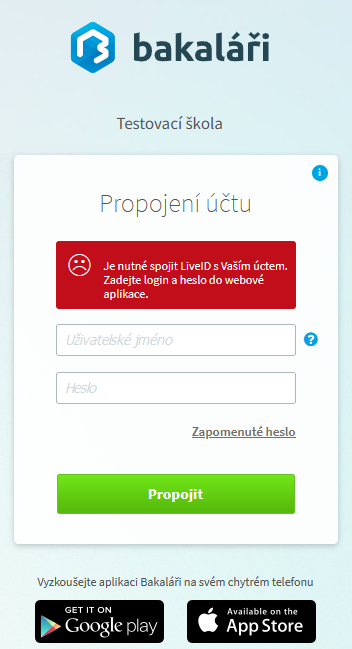Ke spuštění Webové aplikace potřebuje rodič a žák či učitel pouze internetový prohlížeč, do kterého zadá adresu Vašeho webového serveru, na kterém Webová aplikace běží. Bývá výhodné též umístit na školní stránky přímý odkaz na tuto aplikaci.
Přihlašovací údaje generujeme v modulu Evidence. Přihlašovací heslo si uživatelé mohou vygenerovat sami (případně si mohou sami heslo změnit) pomocí funkce zapomenuté heslo.
Po správném zadání adresy se uživateli zobrazí přihlašovací stránka Webové aplikace.
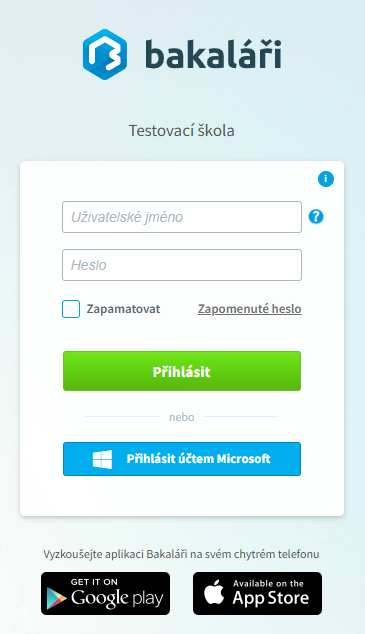
Změnu jazyka aplikace můžeme provést v v nabídce Nástroje, Nastavení, záložka Globální, což využijí zejména zahraniční lektoři, ale i ostatní cizinci, jejichž děti navštěvují české školy.
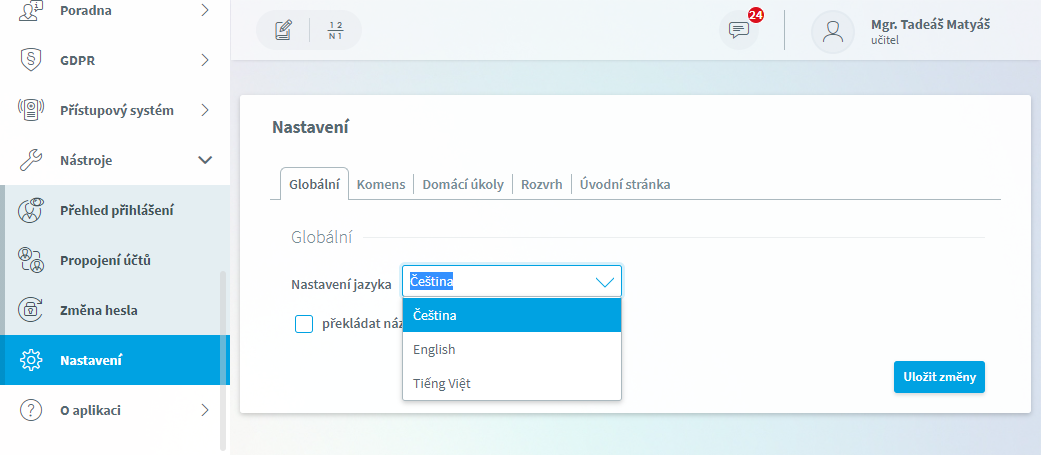
Přihlašovací jména a hesla se generují v modulu Evidence. Po jejich zadání vstoupíme na úvodní stránku Webové aplikace.
Webová aplikace umožňuje také spojení jednotlivých účtů (např. rodič s více dětmi na jedné škole může snadno přepínat mezi účty svých dětí bez nutnosti zadávat stále loginy a hesla)
Pokud je v Parametrech webové aplikace v části Obecné zaškrtnuto Umožnit uživatelům zůstat trvale přihlášen, pak při přihlášení do systému bude mít uživatel možnost zaškrtnout si volbu Zapamatovat, kdy poté není nutné se v daném prohlížeči opakovaně přihlašovat a vyplňovat login a heslo (pokud se uživatel neodhlásí, ale pouze zavře prohlížeč).
Přihlašovací stránku lze uzpůsobit doplněním textů, který se zobrazí po kliknutí na ![]() . Lze například vložit informaci pro rodiče, co dělat v případě ztráty hesla nebo neúspěšných pokusů o přihlášení, nebo naznačit způsob změny hesla (tyto texty se nastavují v Parametrech webové aplikace na záložce Parametry modulů, Přihlašovací stránka - Login nad, Login pod). Lze například i vložit HTML odkazy na domovské stránky atd. Také můžeme změnit název školy umístěný v v horní části (tamtéž - Hlavička). Další informace nastavíme v Login - nápověda, tento text se zobrazí po kliknutí na
. Lze například vložit informaci pro rodiče, co dělat v případě ztráty hesla nebo neúspěšných pokusů o přihlášení, nebo naznačit způsob změny hesla (tyto texty se nastavují v Parametrech webové aplikace na záložce Parametry modulů, Přihlašovací stránka - Login nad, Login pod). Lze například i vložit HTML odkazy na domovské stránky atd. Také můžeme změnit název školy umístěný v v horní části (tamtéž - Hlavička). Další informace nastavíme v Login - nápověda, tento text se zobrazí po kliknutí na ![]() .
.
Možné chybové texty:
Přihlášení neproběhlo v pořádku. - bylo zadáno špatné heslo nebo přihlašovací jméno.
Bylo provedeno příliš mnoho špatných pokusů o přihlášení. Uzavřete prohlížeč a zkuste to znovu. - po určité době dojde při stále špatných pokusech k zablokování vašeho účtu. Další pokusy můžete zkoušet až po 20 minutách. Pokud je v Parametrech webové aplikace nastaveno upozornění na počet neúspěšných pokusů o přihlášení, při následujícím úspěšném přihlášení jsme o tom informováni.
Aplikace je zablokována. - správce Bakalářů zablokoval používání webové aplikace. Zkuste se přihlásit později.
Aplikace byla zablokována správcem systému. Zkuste se přihlásit později. - správce Bakalářů zablokoval používání webové aplikace. Zkuste se přihlásit později.
Pokud je v Parametrech webové aplikace povoleno přihlašování pomocí LiveID, pak se uživatel, který má vytvořen účet na LiveID, může pod tímto účtem hlásit do Webové aplikace. Napojení jednotlivých uživatelů na Live ID si uživatelé již provedou sami.
Po kliknutí na text Přihlásit účtem Microsoft se přihlásíme do LiveID.
Pro napojení musíme jednou vyplnit Přihlašovací jméno a Heslo do Webové aplikace. Při dalším přihlášení se již po kliknutí na text Přihlásit se pomocí Windows Live a přihlášení do LiveID buď otevře úvodní stránka aplikace (v případě napojení jen jednoho účtu systému Bakaláři), nebo si budeme moci vybrat účet, pod kterým se chceme přihlásit.
Pro přepnuti na jiný napojený účet klikneme na přihlašovací jméno nebo v menu vybereme Odhlásit. |